Annet enn den grundig vakre designen og den høye kvaliteten, er en av de avgjørende faktorene til at noen velger Apple-produkter, den tette integrasjonen, ikke bare mellom maskinvare og programvare, men også blant enhetene. Du kan jobbe med et dokument på din Mac og fortsette arbeidet på iPad, eller kjøpe en app i iPhone, og den vil også være tilgjengelig for andre iOS-enheter.
Et element som spiller en viktig rolle i denne sømløse integrasjonen mellom Apple-enheter, er iCloud . Mens tjenesten er viktig for å maksimere brukeropplevelsen i Apple-økosystemet, men ikke alle forstår jeg nok, for å få det beste ut av det. Mange brukere er ikke klar over at de kan bruke deres iCloud-kontoer til å gjøre mer enn bare å aktivere enhetene sine.
Hvilke andre fordeler du kan få fra din iCloud-konto? La oss starte vår reise og finne ut.
Introduksjon
Hva er iCloud
I selve kjerne er iCloud en cloud storage og cloud computing service. Den ble lansert i oktober 2011 som erstatning for Apples tidligere online-tjeneste, kalt MobileMe.
Med en iCloud-konto får du en @ icloud.com-e-postadresse og 5 GB gratis online lagring. Du kan bruke lagringsplassen til å lagre dokumenter, bilder og musikk; gjøre dem tilgjengelige for andre enheter under samme konto; eller dele dem med andre brukere. Andre ting som kan gjøres med iCloud, gjør den trådløse sikkerhetskopien av iOS-enheter, og synkroniserte støttede appdata.
Kontoen gjør det også mulig for brukere å administrere sine enheter og spore dem, hvis enhetene er tapt eller stjålet. Internett er fullt av historier om folk som mistet sine enheter (enten på grunn av deres hensynsløshet eller på grunn av tyveri) og klarte å hente dem tilbake ved hjelp av iCloud.
Slik får du Apple ID og satt opp iCloud
Få en Apple ID
Før du kan bruke iCloud, bør du skaffe deg en Apple ID. Vanligvis får du en første gang du setter opp Apple-enheten din. Du kan få en Apple ID fra:
- hvilken som helst iOS-enhet ved å gå til Innstillinger-> iTunes og App Store-> Opprett ny Apple-ID
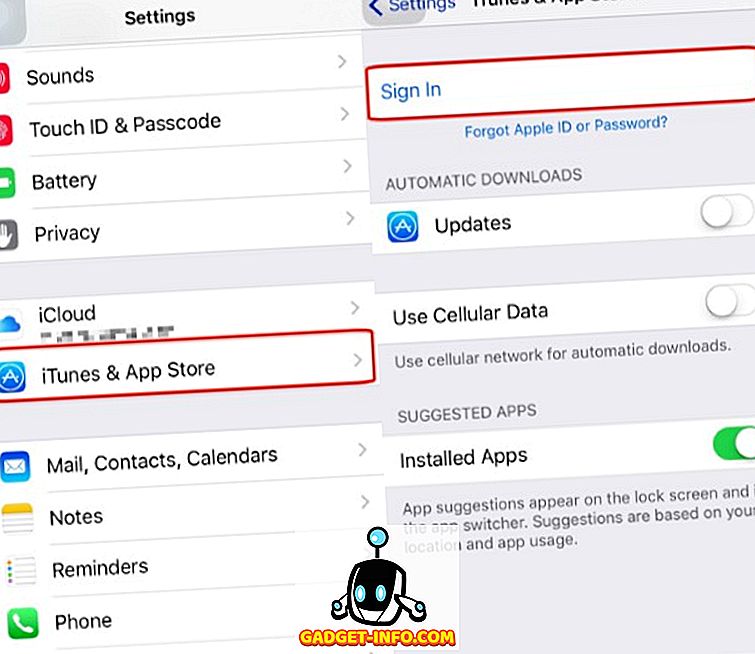
- Fra en Mac ved å gå til Systemvalg-> Internett-kontoer-> iCloud-> Opprett Apple ID
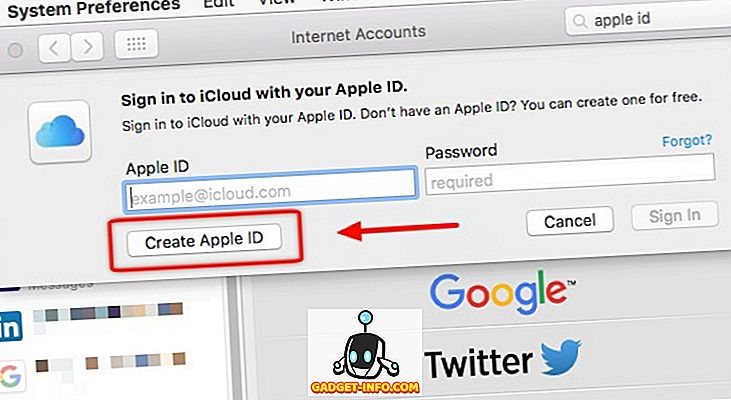
- eller direkte fra Apple ID-nettstedet .
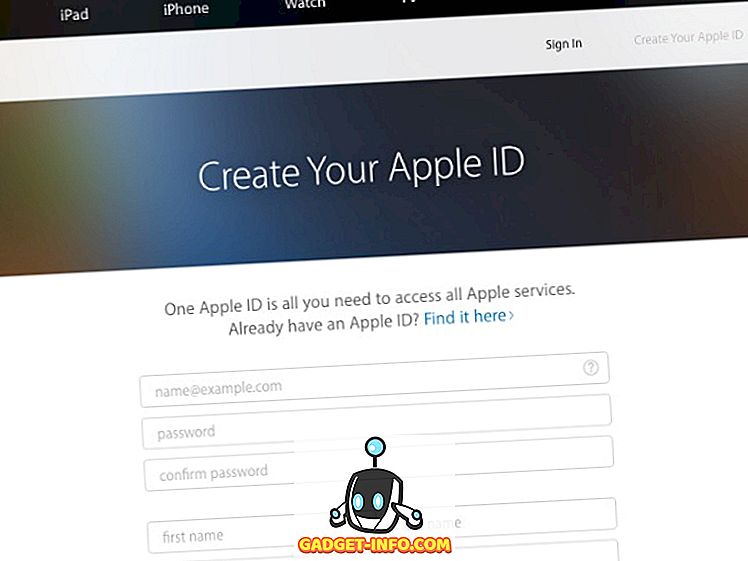
Når du er ferdig, kan du begynne å konfigurere iCloud-kontoen ved å følge disse trinnene:
Merk : Før du begynner å konfigurere iCloud-kontoen din, må du kontrollere at Apple-enhetene kjører den nyeste versjonen av operativsystemet.
For Mac
For å aktivere iCloud på en Mac, gå til Systemvalg-> iCloud . Deretter skriver du inn Apple-ID-en din og velger iCloud-tjenestene du vil aktivere på systemet.
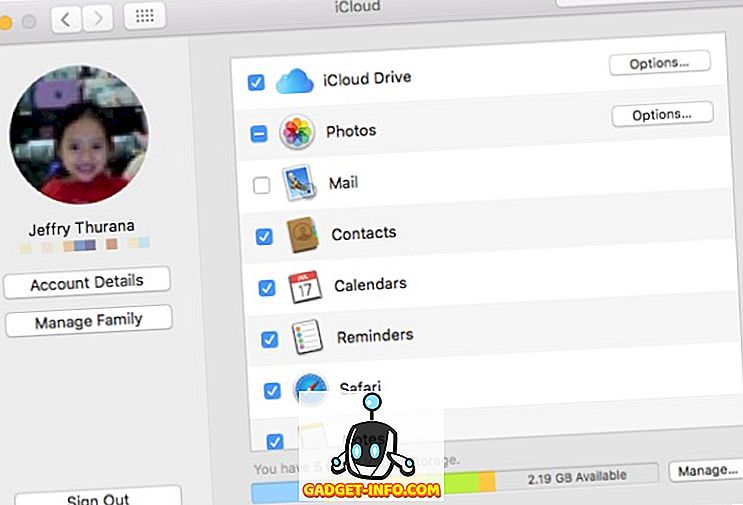
Det er andre ting du kan gjøre via iCloud-vinduet. Du kan administrere lagringsplass, bestemme hvilke apper som kan bruke iCloud Drive til å sikkerhetskopiere dataene sine, aktivere / deaktivere iCloud Photo Library, My Photo Stream og iCloud Photo Sharing. Ved hjelp av Manage Family- knappen kan du legge til eller slette familiemedlemmer som kan foreta kjøp ved hjelp av Apple ID, og administrere betalingsinformasjonen din.
iPhone og iPad
Når du først konfigurerer iOS-enhetene, eller etter at du har oppgradert din iOS, blir du bedt om å aktivere iCloud. Hvis du hopper over prosessen første gang, kan du gjøre det senere ved å åpne Innstillinger-> iCloud og angi Apple ID.
Hvis du vil laste ned all musikk, apper, bøker og oppdateringer som er kjøpt på andre Apple-enheter automatisk, kan du gjøre det via Innstillinger-> iTunes og App Stores ved å slå på knappen ved siden av de respektive elementene.
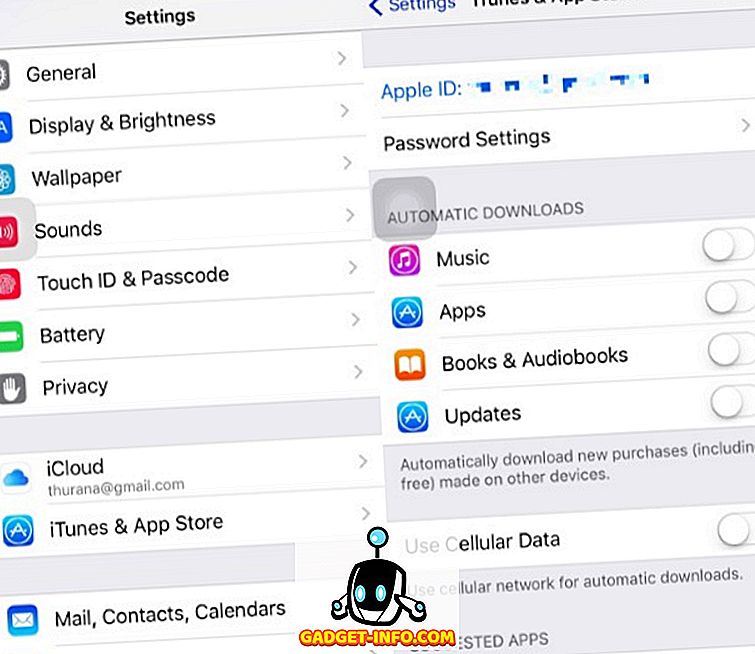
For Windows
Takket være populariteten til iPhone og iPad er flere og flere mennesker lokket inn i Apples økosystem. Men ikke alle iOS-brukere er også Mac-brukere. Mens du selvsagt kan administrere iCloud-kontoer nativt i Mac, kan vi ikke si det samme for Windows. Det er grunnen til at Apple gir Windows-brukere et dedikert program for å administrere iCloud.
For det første, last ned og installer iCloud-appen for Windows, åpne appen og logg inn med Apple ID. Når du er logget inn, kan du bruke appen til å administrere iCloud-kontoen din, ligner på hvordan du kan gjøre det på Mac.
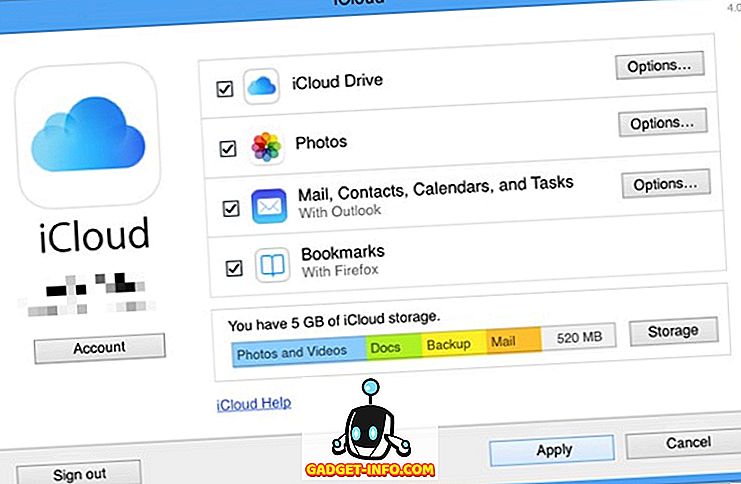
For Apple TV
Det er veldig enkelt å sette opp iCloud på Apple TV. Du må bare starte Apple TV-en din og angi Apple-IDen din, og maskinen vil konfigurere resten for deg. Deretter vil du kunne få tilgang til iCloud Photo Sharing, My Photo Stream, iTunes Match, og alle filmer og TV-programmer du har kjøpt fra iTunes Store.
iCloud funksjoner og tjenester
ICloud har siden sin første inkarnasjon vokst til en app suite som består av mange verktøy. Her er de funksjonene og tjenestene du kan bruke via din iCloud-konto:
iCloud Drive
ICloud Drive er Apples tar på skylagringstjenester. Fra lagerstørrelsessynspunktet er iCloud ikke det mest sjenerøse alternativet som er tilgjengelig. Men den sømløse integrasjonen med andre Apple-tjenester gjør det til et verdifullt verktøy å ha.
Du kan lagre noe digitalt på iCloud Drive, fra enkle tekstdokumenter, presentasjonsfiler, videoer eller applikasjonsdata, og de vil være tilgjengelige på alle enheter som er koblet til samme Apple ID. Det betyr at du kan bruke iPad til å fortsette å jobbe med et dokument som du lagret i Mac. Noen utviklere har til og med bygget sine apper for å utnytte dette inter-connectivity-trekket til iCloud, for å holde deres appdata synkronisert mellom forskjellige Apple-enheter.
Det er en dedikert iCloud Drive-app for iOS, men hvis du vil få tilgang til dine iCloud Drive-data fra andre enheter, kan du gjøre det via iCloud web. Hvis du vil lagre en fil til iCloud Drive, kan du dra den til iCloud Drive-mappen, eller bruk Fil-> Lagre-menyen når du lagrer filen.
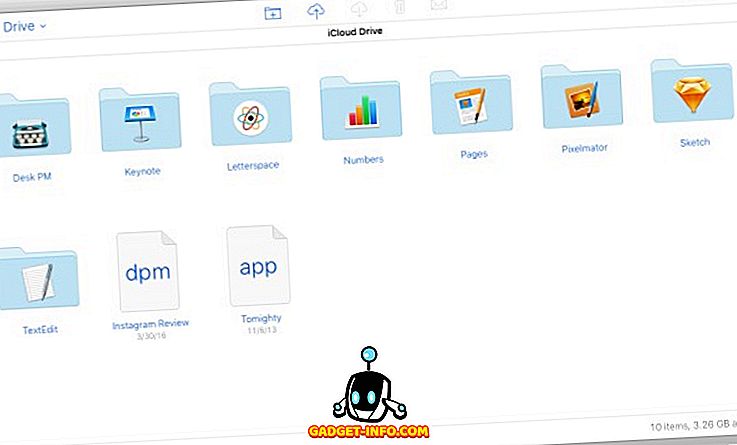
iCloud Photo
Med iPhones som kontinuerlig blir nominert av Flickr som de mest populære enhetene for å ta bilder, vil integrering av fotolagring og redigeringstjenester i iCloud være et veldig logisk skritt å gjøre. Det kan være hvorfor Apple smeltet sin iPhoto-app i iCloud og opprettet iCloud Photo. Målet er å gi gjennomsnittlige brukere en problemfri måte å sikkerhetskopiere og organisere de uvurderlige minner, gjør lysredigering om nødvendig, samtidig som de gir enkel tilgang til dem fra alle enheter.
Annet enn biblioteket, inkluderer iCloud Photo også Deling- funksjonen. Med iCloud Photo Sharing kan brukerne dele bilder og videoer med sine venner og familier, opprette delte album, hvor hvert inviterte medlem kan legge til bilder og klipp. Brukere kan også streame biblioteket til støttede enheter som Apple TV, og samlingen er skrevet ut i en vakker fotobok.
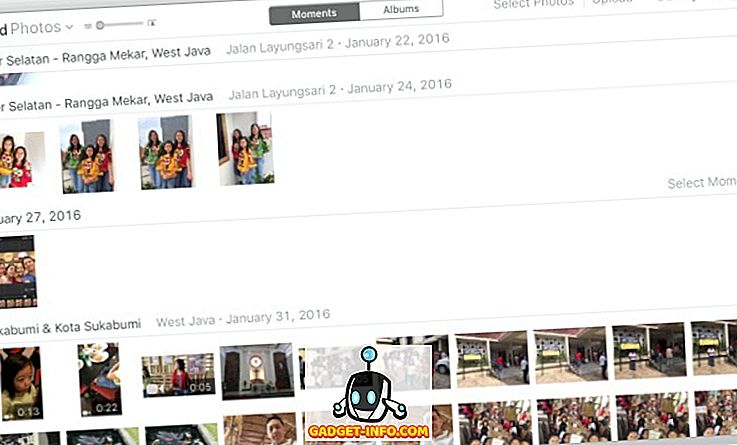
Bilder og videoer organiseres automatisk av datoer under fanen Moments . Du kan zoome inn for å vise elementene etter datoer, eller zoome ut for å raskt bla gjennom måneder eller år. Som et alternativ til organisering er det fanen Albumer . Her er oppføringene kategorisert etter sine typer. Det finnes forskjellige typer som Alle bilder, Egenskaper, Videoer, Burst, Skjermbilder og andre. Du kan også opprette nye album for å imøtekomme ulike kategorier. Noen apper lager sine album for å beholde sine egne bilder, for eksempel regninger og kvitteringer, lagrede bilder fra sosiale medier, bilderedigering, etc.
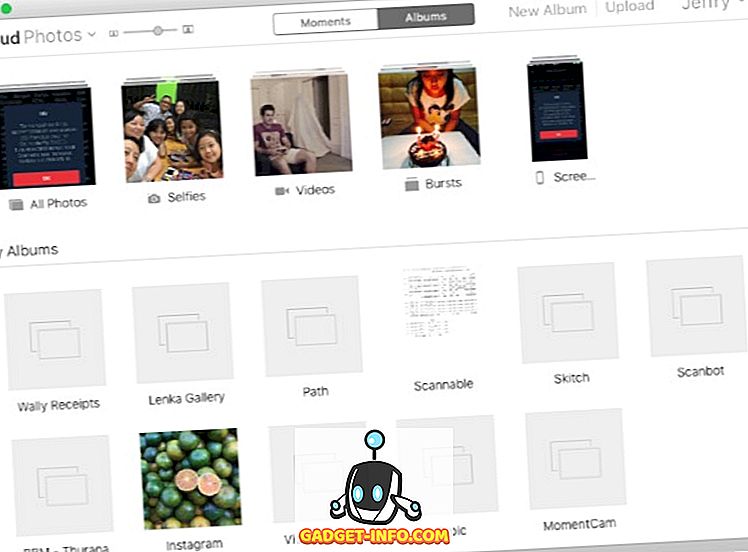
Som de fleste av oss tar tonnevis med bilder med våre mobile enheter, ville det være en fordel å ikke bruke bildene på enheten, og dermed frigjøre enheten lagringsplassen. Dessverre er det ikke tilfellet med den svært begrensede 5 GB gratis iCloud-lagringen. Med mindre du velger en større betalte lagringsplan, vil 5 GB gratis lagringsplass være fullt med bildene dine på kort tid.
Finn iPhone
Etter min mening kan denne funksjonen være den kuleste blant blant annet iCloud-funksjoner, selv om navnet er litt misvisende. Hvis du aktiverer Finn iPhone-funksjonen, kan du spore oppholdsstedet for en eller flere av enhetene dine - ikke bare iPhone, men også Mac og iPads - ved hjelp av en annen enhet eller via webgrensesnittet. Du kan bruke funksjonen til å finne din feilplasserte enhet rundt huset, eller å jakte på de stjålne enhetene.
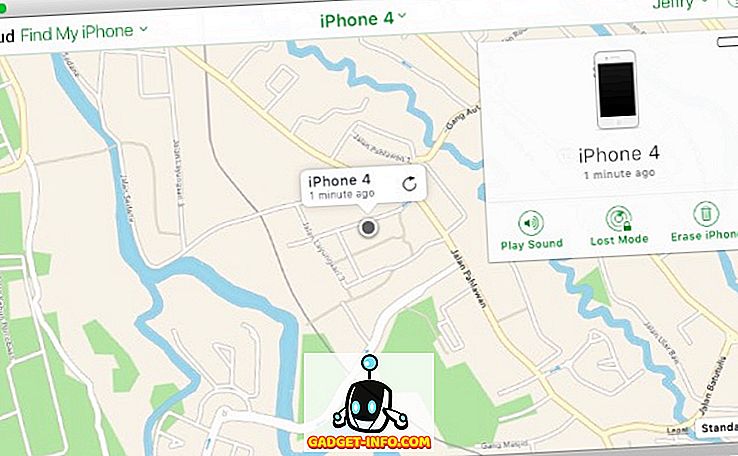
Før du kan bruke funksjonen, må du aktivere Finn min iPhone og posisjonsdeling på enheten ved å gå til Innstillinger-> iCloud . Deretter kan du åpne Finn min iPhone-app på iOS-enheten, eller bruk iCloud-webappen på Mac eller PC for å vise plasseringen til andre enheter.
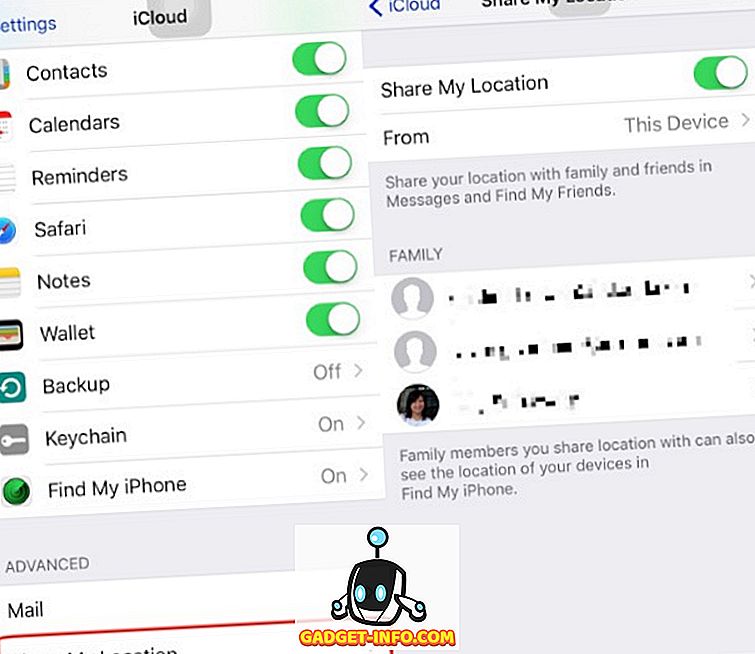
Annet enn å se på enheten på kartet, kan du også sette den eksterne enheten til Play Sound, slik at du enkelt kan finne den, låse enheten og vise en melding med tapt modus, eller Slett enheten helt, som siste utvei.
Historier om hvordan funksjonen Finn iPhone har hjulpet iDevices-eiere, finner sine manglende gadgets, er over hele Internett og er alltid morsomme å lese. Det er til og med historier om hvordan en mor brukte funksjonen til å hjelpe politiet med å finne sin kidnappede datter, eller hvordan et redningshold var i stand til å finne den savnede bilkrasjoffer ved å spore offerets iPad.
Det finnes lignende funksjoner i forskjellige operativsystemer, og det vil være mer å følge i fremtiden, men så langt er det ingen som kan lage overskrifter som Finn iPhone.
Familiedeling
Det tett integrerte Apple økosystemet kan styre bort folk som foretrekker å bruke et mer "åpent" system. På den annen side, når en person har brukt et økosystem, hvor hver tjeneste fungerer sømløst med hverandre, er det en god sjanse for at personen vil prøve å bringe alle i familien til systemet.
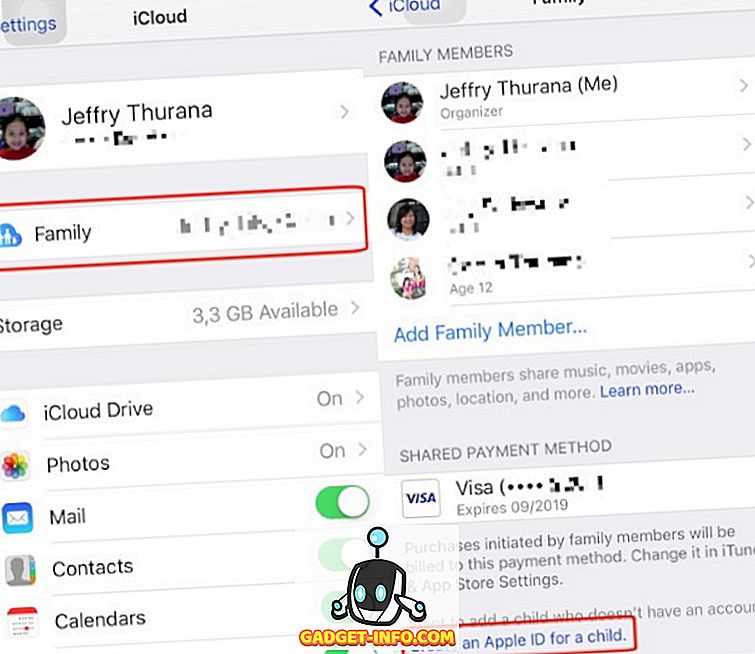
Med familiedeling kan du enkelt legge til andre familiemedlemmer (opptil totalt 6 personer) under en konto. Familiemedlemmene kan dele kjøp fra iTunes, iBooks og App Store uten å dele kontoer. Familien kan også bruke ett kredittkort til å foreta kjøp; Foreldre kan godkjenne (eller nekte) barnas kjøp eksternt, hvert medlem kan dele bilder, familiekalender og mer.
For å opprette en familiedelingskonto skal en person (vanligvis mor eller far) fungere som familiehode og opprette kontoen fra enheten. Bare gå til Innstillinger-> iCloud-> Familie og legg til familiemedlemmene. Foreldre kan også legge til barn under 13 ved å lage Apple ID-er for dem. Hvis du legger til et barn, slår du automatisk på Ask to Buy-funksjonen, og foreldrene har privilegiet å begrense hvilket innhold barna har tilgang til i enhetene sine.
Andre funksjoner og oppgraderingsalternativer
Annet enn de som er nevnt ovenfor, tilbyr iCloud flere kule funksjoner som Notes, Kalender, Kontakter og Påminnelser synkronisering, @ icloud.com webmail konto og Safari og nøkkelring integrasjon, som lar deg lage og få tilgang til alle passordene dine fra noen enhet.
Det finnes også separate oppgraderingsalternativer som du kan legge til for å forbedre din gratis iCloud-konto, for eksempel:
1. Oppbevaring Oppgradering
Du kan velge å få 50 GB verdt lagringsplass for US $ 0, 99 / mo. For de som trenger enda mer lagringsplass, er det også andre planer: 200 GB lagringsplass for US $ 2, 99 / mo og 1 TB lagring for US $ 9, 99 / mo. Denne ekstra lagringen vil være tilgjengelig for alle filene du holder i iCloud-stasjonen, inkludert alle bildene og videoene dine.
2. iTunes Match
Dette alternativet lar deg beholde all musikk du eier i skyen. For et årlig abonnement på USD 24, 99, vil iTunes skanne biblioteket ditt og matche musikken du har med de som er tilgjengelige i iCloud. Du kan få tilgang til, streame og laste ned samlingen din fra en hvilken som helst enhet, med høyest mulig kvalitet. Hvis det er elementer som iTunes ikke har i biblioteket, laster det opp til skyen.
I skrivende stund har iTunes en av de største musikksamlingene i verden med mer enn 30 millioner sanger i biblioteket. Sjansene er at det allerede har musikken din også.
3. Apple Music
Musikkavspillingstjenester er alle raseri i disse dager, og mens Apple Music ikke akkurat er en del av iCloud-tjenestene, bruker Apple sin skylagring og stor musikksamling for å tilby Apple Music-streamingtjenesten til brukerne.
Apple Music lar deg lytte til en sang som er tilgjengelig i Apples iTunes-bibliotek fra alle enheter, sammen med human-curated genrebaserte radioer og 24/7-live-radio som er vert for toppnavn i radiosendingsbransjen.
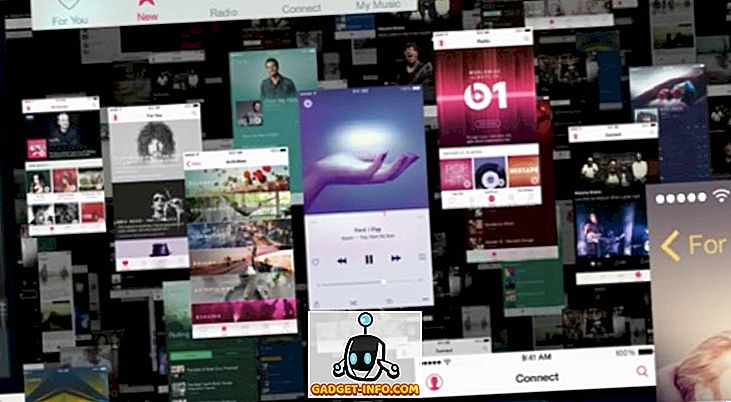
Du kan bruke Apple Music gratis de første tre månedene, hvoretter du må betale for et abonnement av ditt valg. Det er et individuelt medlemskap for US $ 9, 99 / mo, familiemedlemskap for US $ 14, 99 / mo, eller studentmedlemskap - hvis du er kvalifisert - for US $ 4, 99 / mo.
iCloud på nettet
Du kan få tilgang til iCloud på nettet ved hjelp av en hvilken som helst nettleser. Nylig har Apple åpnet iCloud for alle, så noen utenfor Apples økosystem kunne registrere seg for en iCloud-konto. Men de uten registrerte Apple-enheter kan bare få tilgang til den elektroniske versjonen av Pages, Numbers og Keynote, uten andre godbiter. Lagringen er også begrenset til 1 GB.
Det finnes tolv apper på iCloud web. Alle er lett tilgjengelige via hjemmesiden eller ved hjelp av snarveien under appnavnet du bruker. La oss se på dem en etter en.
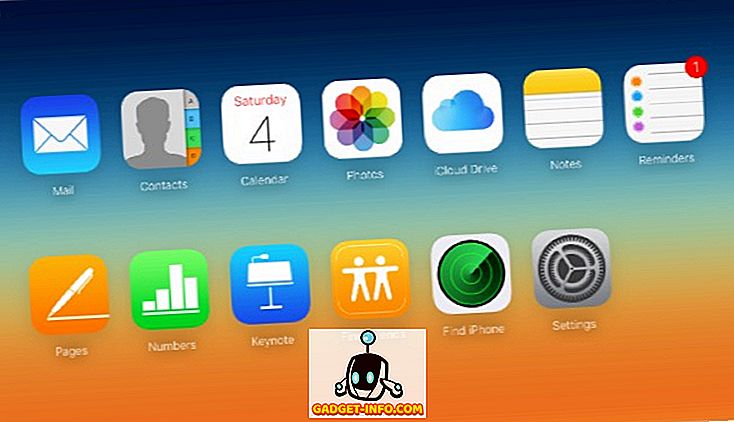
Post
Mail er e-postklienten for din @ icloud.com e-postadresse. Selv om det ikke er mulig å legge til flere kontoer fra en annen e-posttjeneste, kan du legge til opptil tre e-postaliaser som du kan bruke til forskjellige formål. Du kan også legge til ferie auto responder for å svare på innkommende meldinger mens du er borte automatisk, og regler for å sortere innboksen din for å være mer organisert og håndterbar. Disse funksjonene er tilgjengelige via e-postinnstillinger plassert nederst til venstre på skjermen.
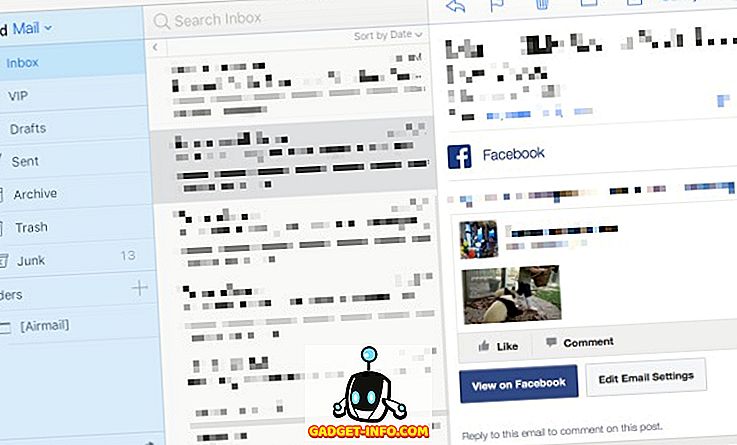
Kontakter, Kalender, Påminnelser og Notater
Disse fab fire tjenestene er de grunnleggende personlige organisatorappene som går tilbake til PDA-dagene og utover. Så det er ingen overraskelse at Apple inkluderer dem i iCloud-pakken. Ved å legge til fordel for skybaserte apper til blandingen, kan du være sikker på at du alltid vil ha din verdifulle informasjon for hånden.
Annet enn å synkronisere dataene dine på tvers av enheter, kan du også redigere eksisterende, lage den nye, slette den gamle og importere og eksportere data.
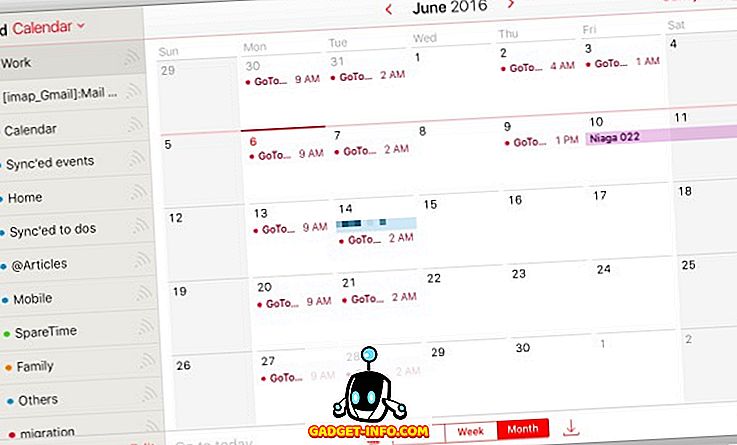
Bilder, iCloud-stasjon, Finn venner og Finn iPhone
Vi har diskutert tre av disse fire appene, så vi diskuterer dem ikke lenger. Men ett notat om Finn venner, appen ligner på Finn iPhone, men målet er litt annerledes - for å finne enheter som ikke er dine. Men før du begynner å protestere om viktigheten av personvern, må du være oppmerksom på at eieren av enheten du vil spore, må godkjenne din forespørselsforespørsel på forhånd. Og i motsetning til Finn iPhone kan du og dine venner aktivere funksjonen Finn venner midlertidig for å holde en fane på hverandres plassering under en gruppepakke eller andre aktiviteter som involverer grupper og ukjente steder.
Sider, Tall og Keynote
Tidligere kjent som iWork, er denne pakken med produktivitetsapplikasjoner tilsvarende Microsoft Office i Apples økosystem. Bortsett fra Keynote som står på samme grunnlag som PowerPoint, har de to andre appene aldri fått populariteten som Word og Excel har.
Men fra egenskapene synspunkt kan alle de tre appene gi Microsoft Office-apper en løp for pengene sine, spesielt i konseptet med å lage dokumenter fungerer ikke bare bra, men ser også bra ut. Office og andre lignende app-suiter har tilpasset det vakkert pre-designede dokumentmaler-konseptet, men få har nådd designforbedringene, så vel som Apple har.
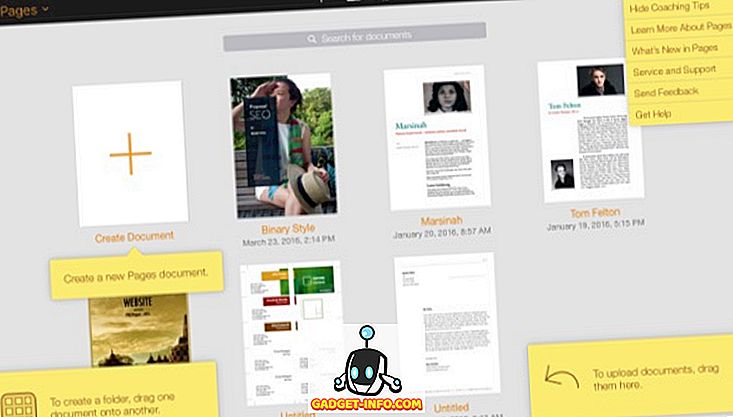
Sider, numre og Keynote er tilgjengelige for allmennheten, selv om de ikke eier noen Bruk produkt. Siden de er skybaserte, er de tilgjengelige på alle enheter, ligner på Google Dokumenter, men bedre utseende. Du kan redigere eksisterende dokumenter ved hjelp av en av applikasjonene, bare ved å dra og slippe dem inn i nettleservinduet. Og hvis du eier Mac, iPhone eller iPad, kan du synkronisere dokumenter mellom enhetene og webgrensesnittet.
innstillinger
I tillegg til webappsene er det også Innstillinger der du kan vise lagringsstatusen din, de aktiverte enhetene og medlemmet av familien din. Du kan også bruke Innstillingene for å gjenopprette filer, kontakter, kalendere og påminnelser og bokmerker. samt administrere programmer som du kan slå deg opp og logge ut av alle nettlesere.
iCloud alternativer
Med unntak av sider, numre og Keynote, andre apper og tjenester i iCloud er det ikke tilgjengelig utenfor Apple-rike. Det er ikke gode nyheter for de som ikke går, vil gå alle Apple og vil synkronisere dataene sine på forskjellige plattformer og enheter fra ulike produsenter.
Heldigvis er iCloud ikke det eneste navnet i byen. Det finnes andre alternativer som tilbyr lignende (eller bedre) tjenester som iCloud. La oss utforske våre alternativer, skal vi?
Cloud Storage Services
Konseptet med online lagring har eksistert kanskje siden begynnelsen av internett, men det tok seg ikke helt til sist, da både internettforbindelsen er bedre og lagringsplassen er billig nok. Nå er disse tjenestene en dime i et dusin, men Dropbox kan være den som skal krediteres for å bringe skytholdingsservice til massene.
Dropbox kommer med 2 GB ledig lagring som kan utvides til 16 GB ved å gå gjennom noen hoops og få henvisninger. Noen andre populære tjenester du kan vurdere, er Google Disk (15 GB gratis lagringsplass), boks (10 GB ledig lagringsplass) og OneDrive (5 GB ledig lagringsplass). Du kan også sjekke ut noen andre flotte skylagrings tjenester.
Online Photo Storage
Du kan bruke skyte lagringstjenester til å lagre bildene og videoene dine, men ikke alle tjenestene kommer med en dedikert bildevisning, redigering og administrasjonsfunksjoner som iCloud Photo. Mens Dropbox kommer med sin versjon av bildestøtte, er mange enige om at Google Photos er den som kan stå på like grunnlag - eller kanskje høyere - enn iCloud Photo.
AI som Google legger bak denne online fototjenesten, er så bra at vi ikke trenger å gjøre noe annet enn å installere appen og logge inn med vår Google-konto. Appen vil gjøre resten, fra opplasting til curating. Men funksjonen som ville lokke de fleste av dem med tonnevis av bilder på hånden, er ubegrenset foto- og videolagring. Så lenge du velger innstillingen "Høy kvalitet" for bildene du laster opp til Google Bilder, blir de opplastede bildene ikke telt i forhold til den totale gjenværende Google Disk-lagringen. Og for oss commoners som tar bilder med våre kameratelefoner, er alternativet av høy kvalitet mer enn nok.
Rask og enkel notater
Notater er en anstendig og enkel notat å ta app på iCloud plattformen. Hvis du vil skrive ned noe raskt og få det tilgjengelig på tvers av enhetene, får Notes jobben gjort. Men appen kommer ikke med andre klokkene og fløyter. Hvis du vil ha noe mer, er det andre alternativer.
Den mest åpenbare er SimpleNote. Dette er en annen bare-bein notat å ta / synkronisere app, men den er tilgjengelig for andre plattformer utenfor Apples. Så, det er perfekt for de som bor i multi-platform universet.
Men hvis du vil ha en mer fullverdig notat som tar erfaring, er det ingenting som kan slå Evernote. Vi har diskutert Evernote mange ganger før, inkludert tips og triks, eksterne verktøy og til og med alternativene. Vennligst se disse artiklene for mer informasjon.
Office-applikasjoner
Sider og numre har ikke gjort et stort sprut utenfor Apple-miljøet, en del av det på grunn av verdensdominering av Microsoft Office. Men selv som verdensdeminatoren har MS Office ikke kommet opp til kontoret i cloud-konseptet ennå. Så de virkelige alternativene til iClouds sider og numre er henholdsvis Google Dokumenter og Google Regneark, mens Keynote forblir uovertruffen for øyeblikket.
Kalendere og gjøremålslister
Hvis det er et område der det er praktisk talt ubegrensede alternativer tilgjengelig, vil kalendere og gjøremålslister være det. Annet enn tonnevis av apper som er spesielt bygget for Mac eller iOS, har iClouds kalender og påminnelser også mange konkurrenter fra flere plattformskalendere og gjøremålslister. Og vi snakker ikke om de mer kompliserte prosjektstyringsappene og tjenestene som Trello.
Over Cloud og Beyond
Med tanke på hvordan teknologien kan gå i fremtiden, og alle konkurranser fra andre programvare- og maskinvareplattformer, hvor kan Apple eventuelt ta iCloud for å styrke sin posisjon i markedet?
Ingen kan se det langt inn i fremtiden, men fra det vi allerede har i dag, er det ganske åpenbart at Apple vil fortsette å bruke iCloud som nav som forbinder alle sine enheter og operativsystemer, og smelter Siri inn i plattformen for å forbedre tjenestene .
Til dags dato har Apple allerede hoppet inn i det bærbare markedet med Apple Watch og laget Health Kit som grunnlag for andre å lage apps for å forbedre helsevesenet. Apple lanserte også Home Kit med tilsvarende intensjon, men i den klare hjemmearenaen. Og rykter har det at Apple også dypper tærne i Smart Car-virksomheten (selvkjørende bil).

Tenk deg alle enhetene dine - på og av kroppen din - koblet til hverandre. I fremtiden kan vi forvente usynlige samtaler blant våre husholdningsapparater, datamaskiner og mobiltelefoner, hagesensorene, den selvdrevne bilen, hjemmemonitorene, smarte klokker, personlige assistenter til stuen, dørlås og andre enheter. De vil dele nødvendige helsedata til legene dine, notere dagligvarer til supermarkedene dine, bestille billetter til den lokale fotballkampen, hjelpe deg med din forskning, sende bursdagsønsker til vennene dine, eksternt låsing og sikring av huset ditt, og gjør mer slikt futuristiske muligheter. Forestill deg nu iCloud-teknologien som sentrum for alle disse mulighetene.
Det, min venn, er hvor mye potensial iCloud har. I fremtiden, det er der jeg tror jeg kommer til å bli. Hva tror du? Gi oss beskjed i kommentarfeltet nedenfor.









